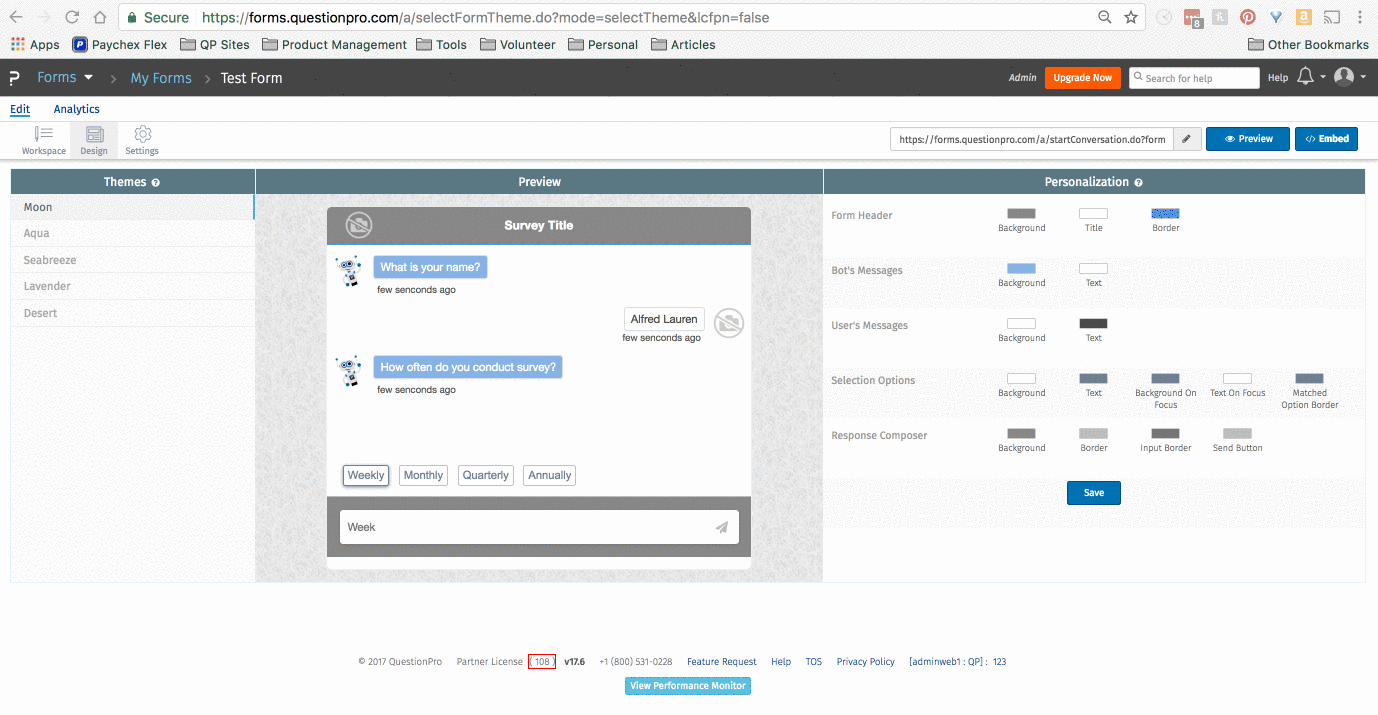Personnalisation
Vous pouvez personnaliser votre chat-bot Locus pour qu'il corresponde à l'image de marque de votre entreprise, des palettes de couleurs des clients à l'utilisation de votre logo dans la fenêtre de chat. Tout cela peut être fait à partir de l'onglet "Conception" de votre espace de travail d'enquête.
Vous avez la possibilité d'utiliser l'un des 5 thèmes préchargés dans l'outil ou vous pouvez créer le vôtre.
La palette de couleurs de la fenêtre de votre chat bot est entièrement personnalisable. Vous pouvez choisir parmi les couleurs standard ou entrer votre propre code HEX.
Pour personnaliser la palette de couleurs de votre chatbot, cliquez simplement sur les tuiles de couleur pour sélectionner une nouvelle couleur. Après avoir sélectionné toutes les couleurs souhaitées, cliquez sur « ENREGISTRER ».
Choisissez parmi les couleurs standard
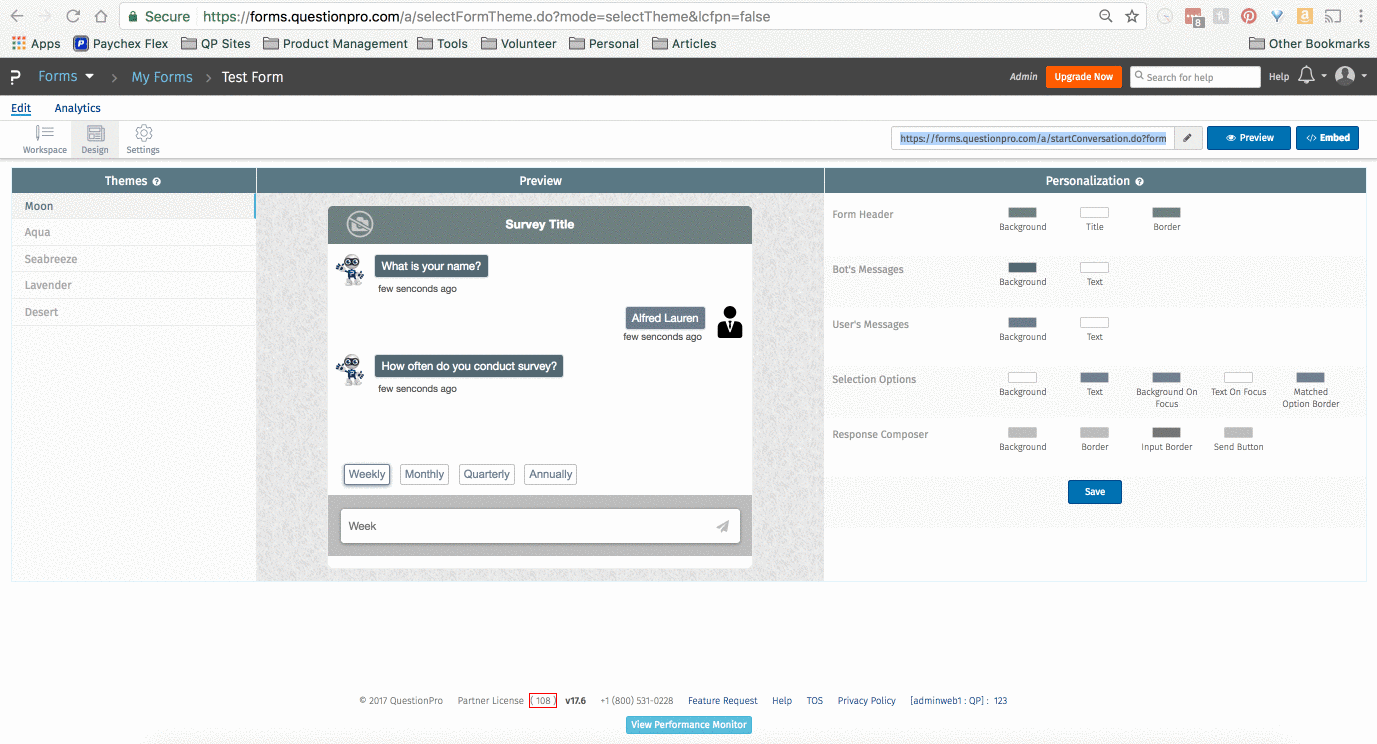
Entrez le code HEX personnalisé
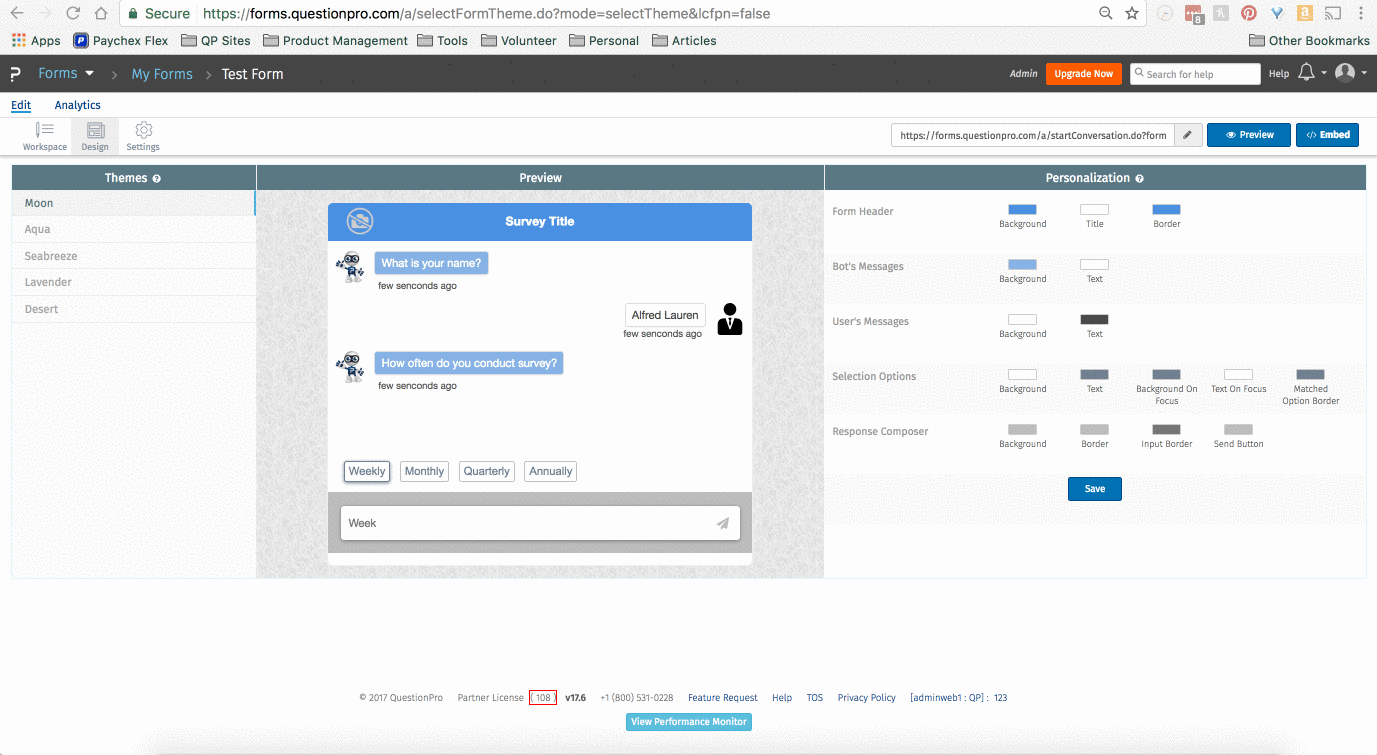
Vous pouvez soit sélectionner la couleur à l'aide du sélecteur de couleurs, soit saisir la valeur HEX de la couleur. Pour plus d'informations sur les codes de couleur, veuillez visiter : https://www.w3schools.com/html/html_colors.asp
Ou vous pouvez nous contacter sur le support en direct à: https://questionpro.com/help/
Le moyen le plus simple est de demander à votre concepteur/développeur ou à l'équipe informatique le code HEX. Ou vous pouvez utiliser les étapes suivantes :
• À l'aide de Impr écran, prenez une capture d'écran de votre écran/bureau
• Ouvrez/collez-le dans n'importe quel logiciel de retouche d'image que vous avez
• Utilisez l'utilitaire pipette (sélecteur de couleurs) pour obtenir la valeur HEX de la couleur requise
Vous pouvez modifier l'avatar du chat bot et de vos utilisateurs en cliquant sur l'avatar que vous souhaitez modifier. Si vous souhaitez supprimer l'avatar, sélectionnez l'icône "sans image".

Une fois que vous avez sélectionné votre avatar, cliquez sur le bouton "Fermer" pour fermer la fenêtre contextuelle. Cliquez ensuite sur le bouton bleu « ENREGISTRER ».
Cliquez sur l'icône de l'image dans l'en-tête "Aperçu".
Vous pouvez enregistrer jusqu'à 5 images à utiliser pour le logo de votre chat bot. Sélectionnez une image enregistrée ou téléchargez-en une nouvelle, puis cliquez sur "Fermer".